
PPT で自動的に時間を計るにはどうすればよいですか? ppt2013 でタイマーを設定する方法を知りたいですか? PHP エディター Yuzai は、このテクニックを簡単に習得し、スライドショーをよりプロフェッショナルで効率的にするのに役立つ詳細な操作ガイドを提供します。
ここで話しているのは、プレビュー再生中に自動的に制御されないリハーサルのタイミングではなく、さまざまな目的とさまざまな方法を持つストップウォッチ タイマーです。
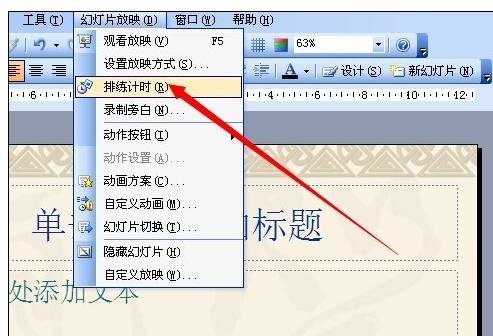
操作方法 1
FLASH を使用してカウントダウン効果を作成し、それを ppt にインポートして直接使用します。これには全員がアニメーションを作成する必要があります。
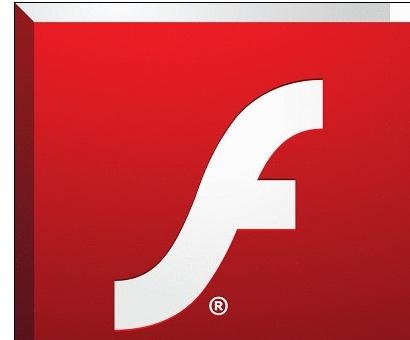
まず、FLASH に入り、円描画ツールを使用して時計の外枠を描き、次に内側に数字を書き込み、カウントダウンの要件に従って時間の長さを調整します。ここでは10秒に設定されています。
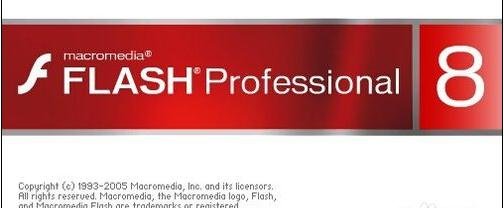
これは単なるカウントダウンです。アニメーションを設定する必要はありません。カウントダウン効果は、設定されたフレーム数で自動的に再生されるだけです。 、関数でも作ることができます。
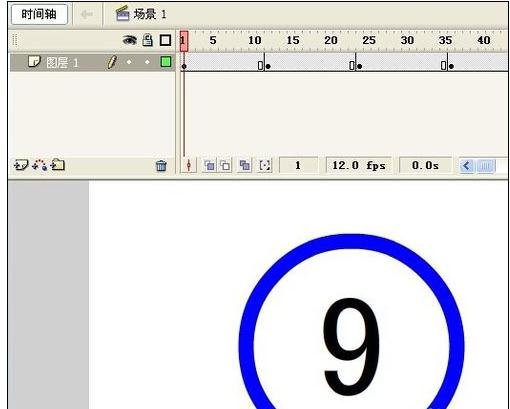
完了したら、ファイルをエクスポートし、[ファイル]メニュー - [エクスポート] - [ビデオのエクスポート]をクリックして、それを呼び出し可能なpptに変換する必要があります。 GIF 形式を使用することを忘れないでください。
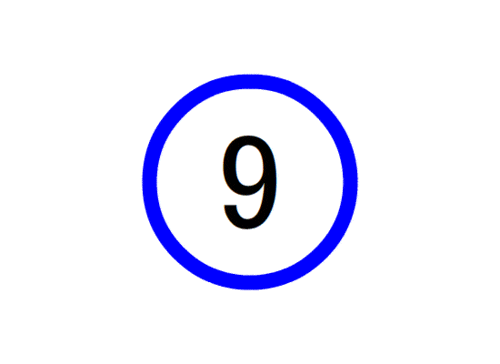
pptを開いた後、[挿入]-[図]-[ファイルから]をクリックし、先ほどのファイルを選択して呼び出すと以下のように効果が得られます。 ppt を再生します。
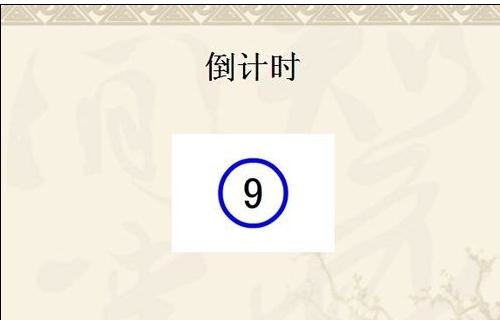
操作方法その2
画像またはテキストを選択して、番号に対応した画像を作成し、画像を再生します。テキストの外観効果を設定することで、同じ目的を達成することもできます。
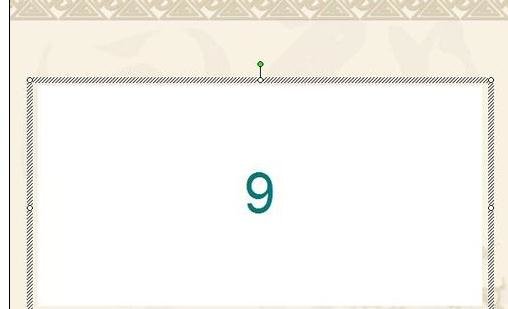
画像として設定し、あらかじめ用意された画像を重ね合わせます。テキストに設定し、長方形を挿入し、テキストを追加して数値を設定し、数値を連続して表示できる限り、必要に応じて調整して数値を含む複数の長方形を作成します。
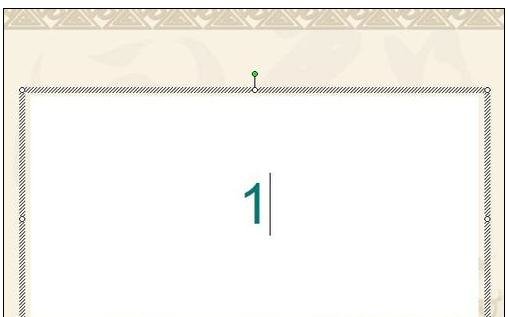
[描画]ツールバーの[描画]-[整列または配置]-[水平方向の中央]をクリックし、垂直方向の中央に設定します。カウントダウンが表示されるようにするためです。その場で数えています。 [カスタムアニメーション]作業ウィンドウで表示効果を調整します。
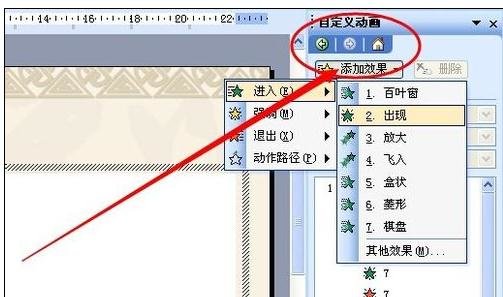
任意の方法で実現できますが、インターネットからタイマーをインポートすることも可能です。
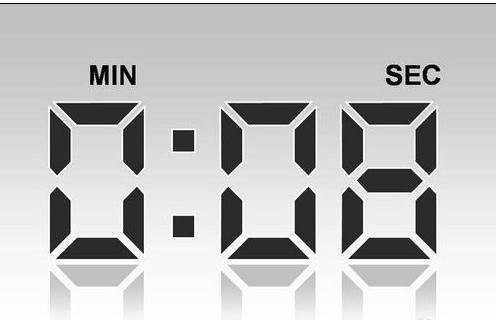
以上がppt2013でタイマーを設定する方法の詳細内容です。詳細については、PHP 中国語 Web サイトの他の関連記事を参照してください。